Migration des données de Foxpro à Excel(*.xls; *.xlsx)
Ce guide vous explique étape par étape comment migrer des données de Foxpro vers MS Excel en quelques étapes simples avec Boîte à outils de migration de base de données ESF. Simplifiez les tâches de migration complexes et gagnez du temps grâce à notre approche rationalisée.Prérequis :
Logiciel requis :
Boîte à outils de migration de base de données ESF »Systèmes pris en charge :
- Windows 7 ou supérieur.
- Foxpro 2.6 ou supérieur.
- MS Excel 97 ou supérieur.
Assistant étape par étape :
-
Configurer la source de données Visual FoxPro ou FoxPro/dBase
- Dans la boîte de dialogue "Choisir une source de données" :
- Sélectionnez soit :
- "Base de données Visual Foxpro (*.dbc)"
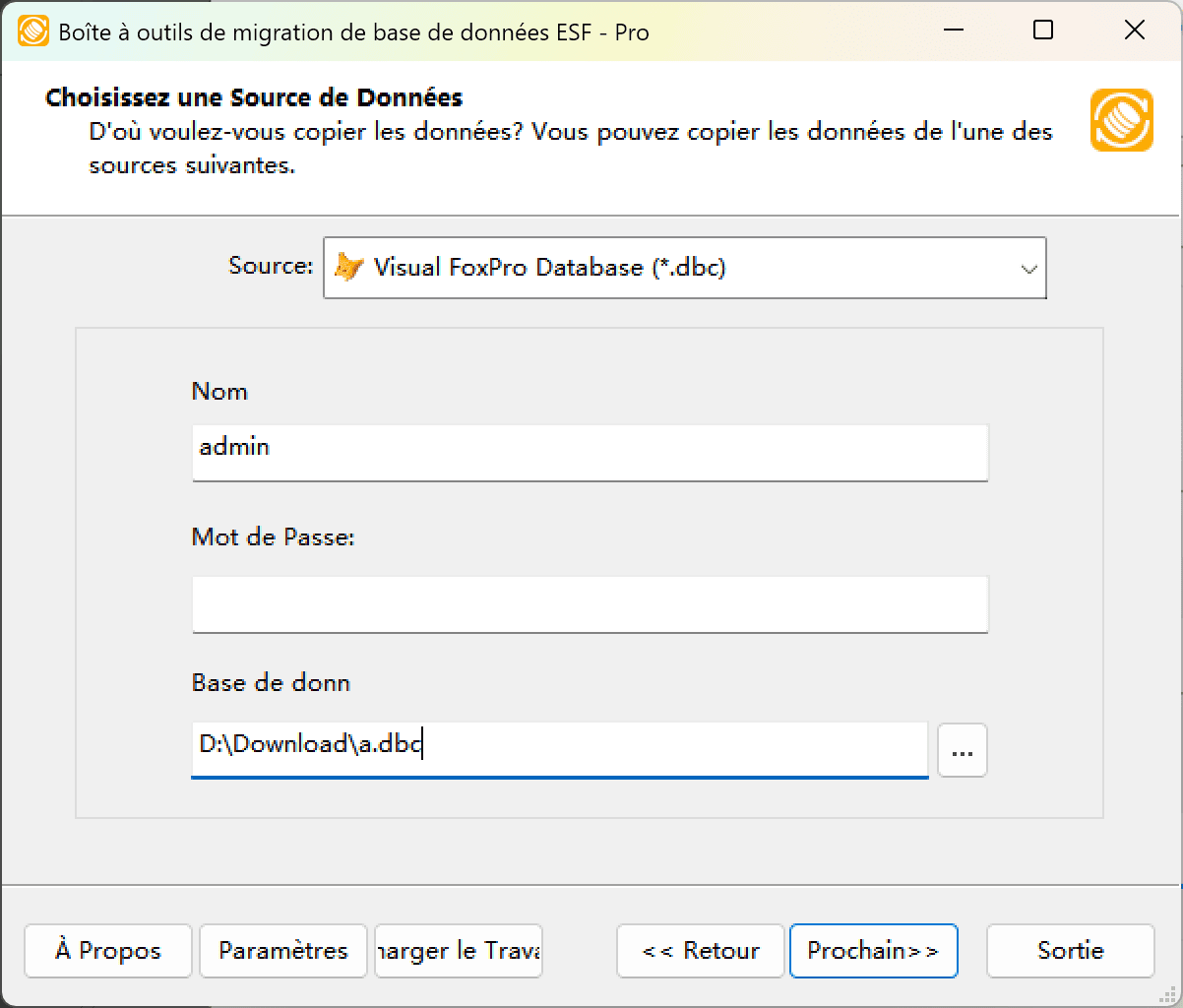
Fig. 1 : Configuration de la base de données Visual FoxPro (*.dbc) - ou "Table libre FoxPro/dBase (*.dbf)"
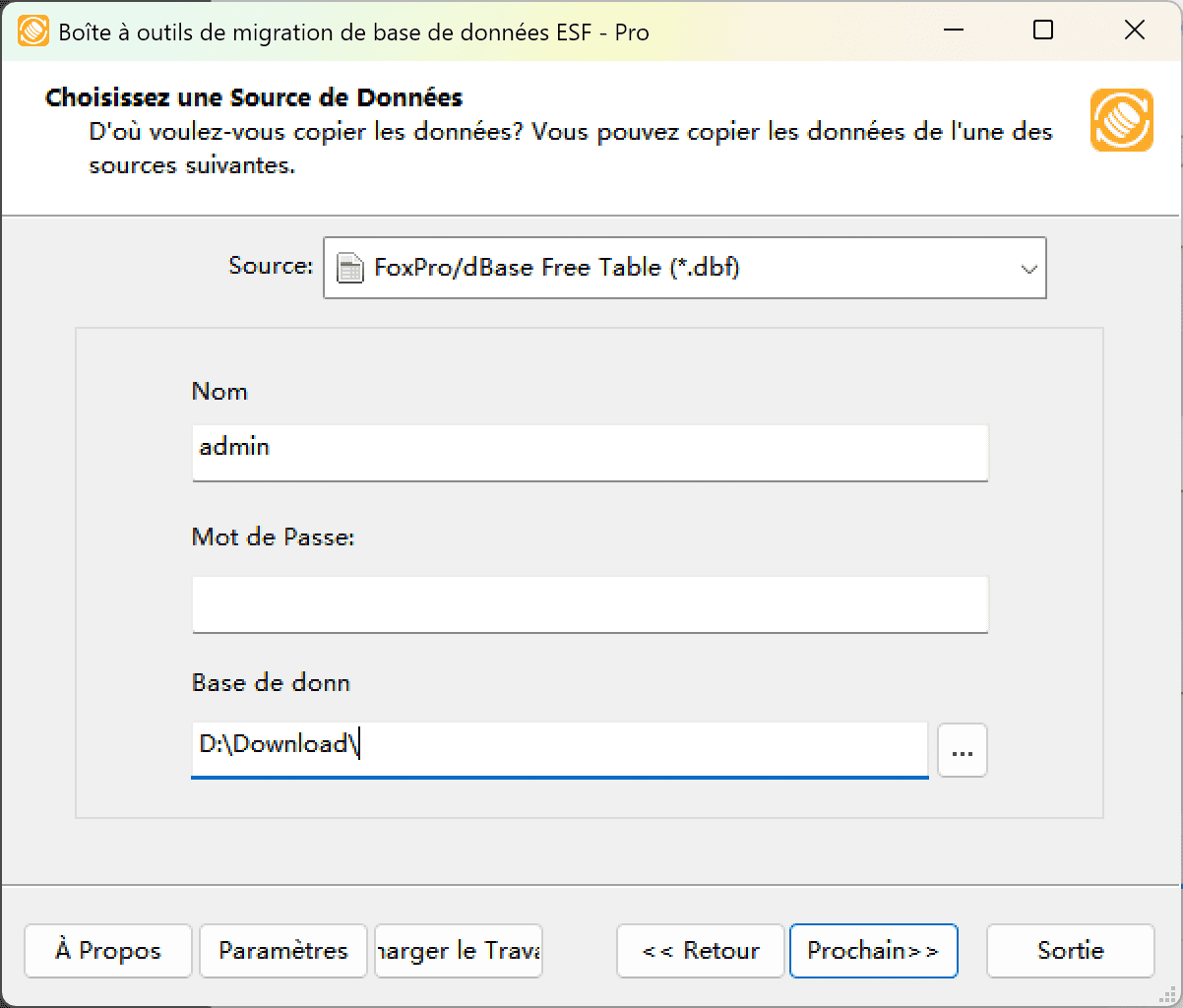
Fig. 2 : Configuration de la table libre FoxPro/dBase (*.dbf)
- "Base de données Visual Foxpro (*.dbc)"
- Sélectionnez soit :
- Sélection du fichier/dossier :
- Cliquez sur le bouton "..." (Parcourir)
-
Pour Base de données Visual FoxPro :
- Naviguez et sélectionnez votre fichier .dbc
-
Pour Tables libres FoxPro/dBase :
- Sélectionnez le dossier contenant vos fichiers .dbf
- Dans la boîte de dialogue "Choisir une source de données" :
-
Configuration de destination Microsoft Excel
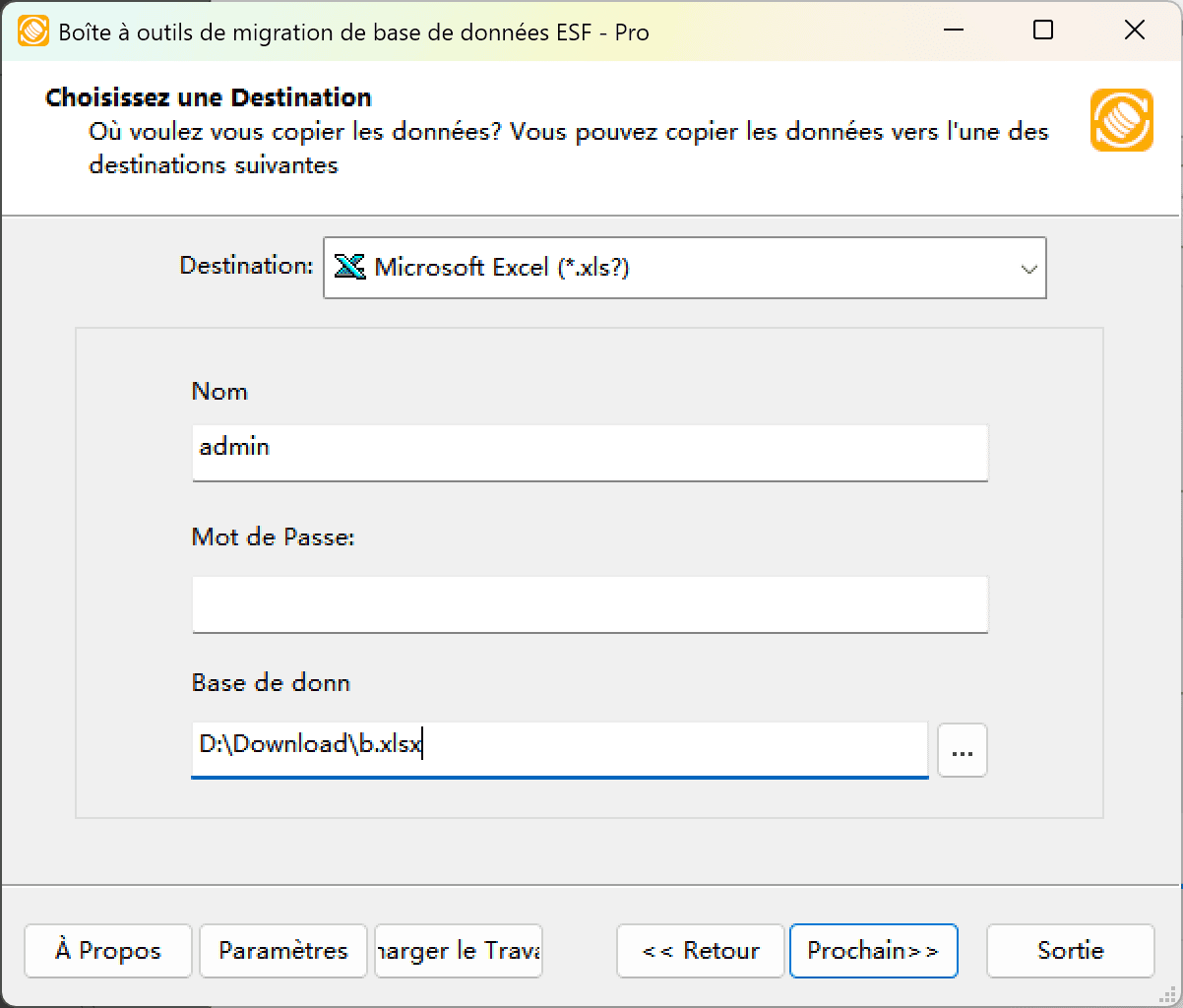
Fig. 3: Configuration de destination Microsoft Excel - Dans la boîte de dialogue "Choisir une destination" :
- Sélectionnez "Microsoft Excel(*.xls;*.xlsx)"
- Sélection du fichier :
- Cliquez sur le bouton "..." (Parcourir)
- Sélectionnez votre fichier Excel cible (format .XLS ou .XLSX)
- Dans la boîte de dialogue "Choisir une destination" :
-
Dans la boîte de dialogue "Sélectionner les tables sources et les vues"
-
Sélectionner les objets de migration : Choisissez les tables ou vues à inclure dans la migration.
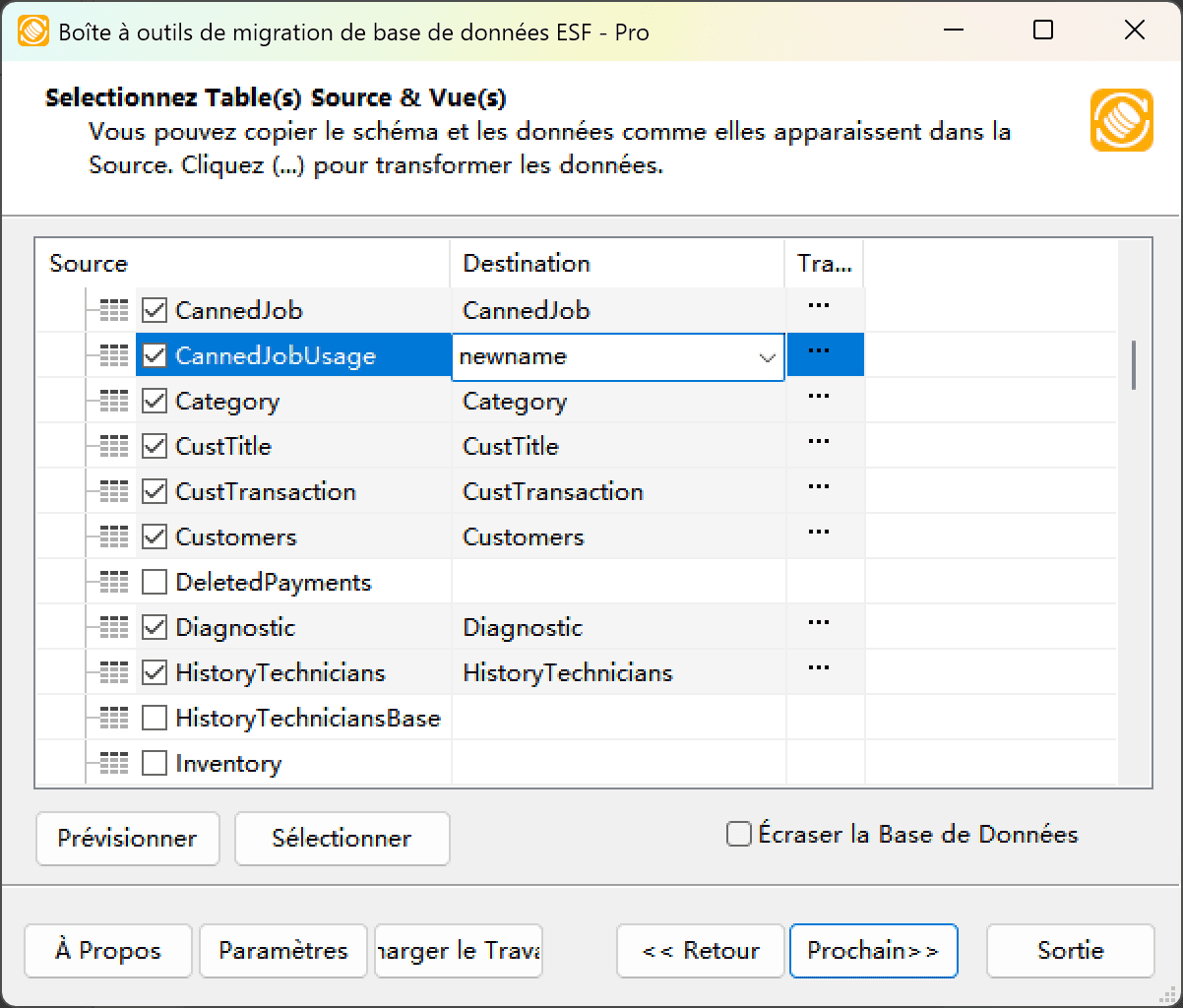
Fig. 4 : Sélectionner les tables et vues -
Modifier la structure de la table : Cliquez sur le bouton de points de suspension (...) pour accéder aux options de table et aux ajustements de schéma.
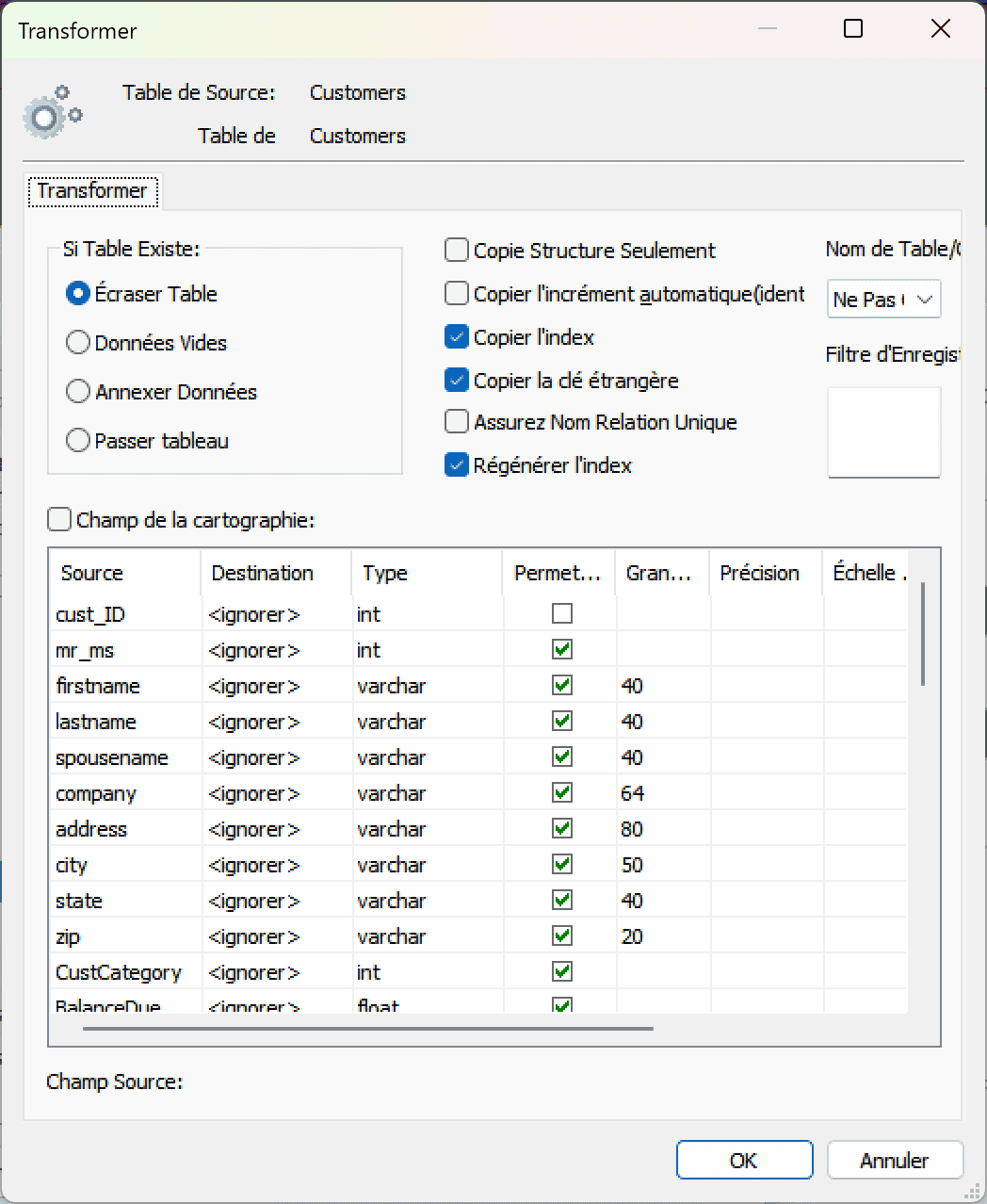
Fig. 5 : Effectuer la transformation -
Configurer le mappage des champs : Dans les options de mappage des champs :
- Personnalisez les champs de destination (nom, type de données, valeur par défaut, commentaires)
- Sélectionnez la méthode de transfert des données :
- Écraser la table (remplacer les données existantes)
- Vider les données (tronquer avant insertion)
- Ajouter des données (ajouter aux données existantes)
- Ignorer la table (exclure du transfert)
- Appliquez des filtres de données avant le transfert
-
Sélectionner les objets de migration : Choisissez les tables ou vues à inclure dans la migration.
-
Boîte de dialogue d'exécution
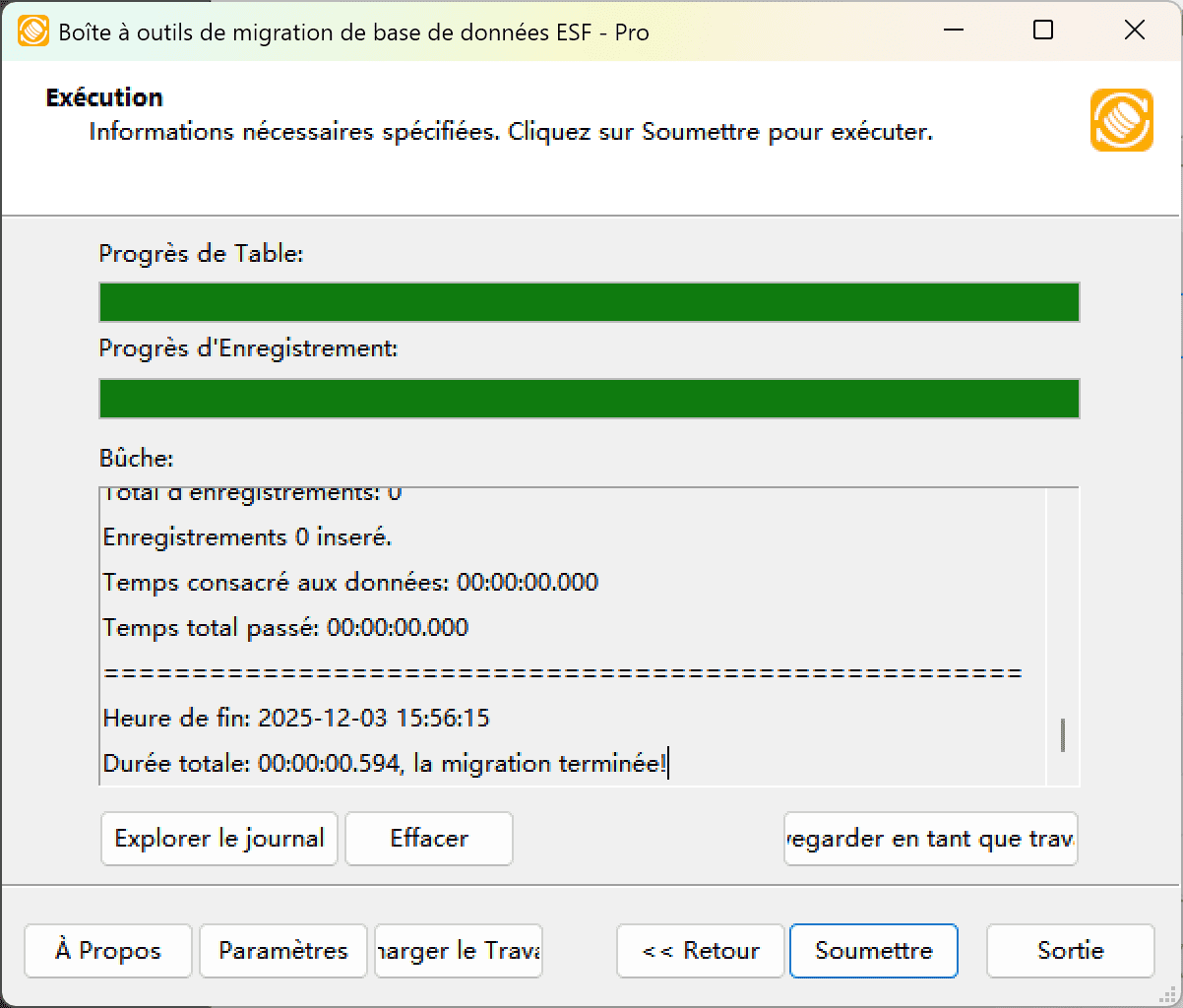
Fig. 6 : Exécuter la migration - Démarrer la migration : Cliquez sur "Soumettre" pour lancer le transfert automatisé de données de Foxpro vers MS Excel.
- Suivre la progression : Cliquez sur "Parcourir le journal" pour suivre la migration en temps réel, y compris les détails de résolution des problèmes.
-
Enregistrer la configuration : Cliquez sur "Enregistrer comme tâche" pour stocker les paramètres pour :
- Rechargement rapide des tâches de migration
- Exécution en ligne de commande (utilisez :
dmtc.exe --helppour les options de paramètres)
-
Migration terminée
Félicitations ! Votre migration de données de Foxpro vers MS Excel s'est terminée avec succès. Cette boîte à outils génère un rapport complet pour vérifier l'exactitude de la migration. Vous pouvez surveiller la progression tandis que le processus automatisé s'exécute efficacement. Pour toute question ou commentaire, contactez-nous – notre équipe est prête à vous aider.
Ähnliche Links:
Copyright © 2004-2026 DBSofts, all rights reserved. Termes et conditions | Confidentialité | Carte du site